excel下划线怎么输入?
【摘要】在Excel中签名栏需要添加下划线的时候,发现添加的下划线不显示?用了两种方式都没达到预期效果,经过一番研究,终于发现了Excel下划线输入
在Excel中签名栏需要添加下划线的时候,发现添加的下划线不显示?用了两种方式都没达到预期效果,经过一番研究,终于发现了Excel下划线输入的技巧。
1、直接添加下划线?
先敲几个空格,然后选中点击添加下划线?结果不显示出来。
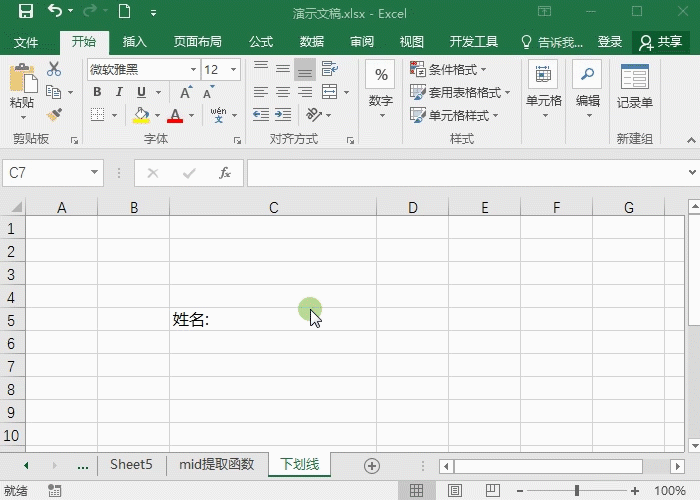
2、添加边框下划线?
直接给单元格添加一个下边框,这样就有下划线的效果,可是这根本不是自己想要的。
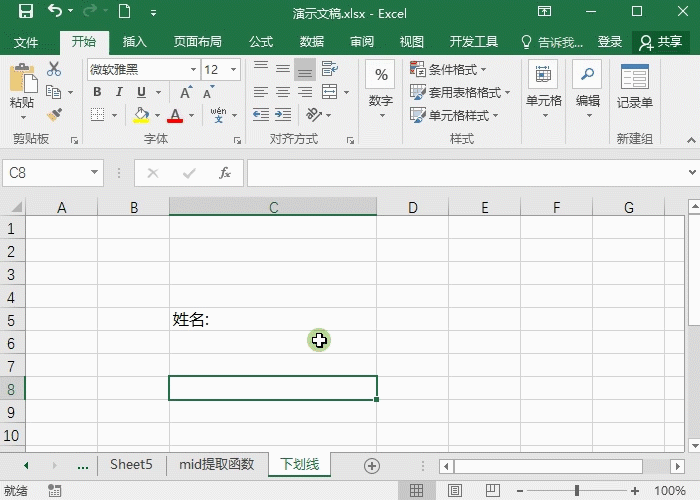
3、正确添加Excel下划线
选中单元格,使用快捷键Ctrl+1打开设置单元格,点击自定义-类型,将内容删除,改为【;;;@*_】,确定完成设置。这样设置出来的单元格还可以随边框边框!
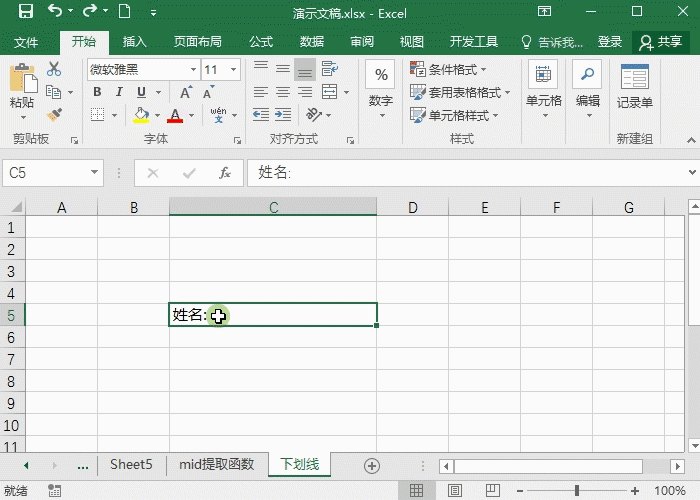
以上就是今天分享的技巧~平时多积累一些技巧,对提升Excel应用水平有很大的帮助哦!
上一篇:八个实用而强大的Excel神技巧
下一篇:excel菜单栏不见了怎么恢复
就业培训申请领取


环球青藤
官方QQ群扫描上方二维码或点击一键加群,免费领取大礼包,加群暗号:青藤。 一键加群
最新文章
Excel各地入口
环球青藤官方微信服务平台




刷题看课 APP下载
免费直播 一键购课
代报名等人工服务






